发布时间:2024-06-29 11:16编辑:91下载站阅读:1次我要评论(0)
苹果手机在我们当前市面上,是非常重要的一款手机设备,不少小伙伴都比较喜欢该手机设备,每一种手机设备都会有自己的一个呼叫方式,比如苹果手机中的呼叫方式就是“嘿,Siri”,我们可以将其启用,也可以将其关闭,而想要将其启用的话,我们只需要进入到辅助功能的页面中,将其中的Siri功能选项进行点击一下就可以启用了,下方是关于如何使用苹果手机14启用Siri的具体操作方法,如果你需要的情况下可以看看方法教程,希望小编的方法教程对大家有所帮助。
1.直接将手机中的设置按钮点击打开,然后在页面上将【辅助功能】选项进行点击打开。
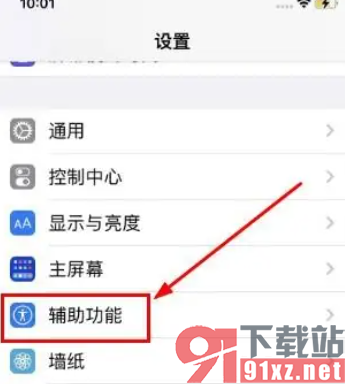
2.这时候,我们就可以在打开的页面上将其中的【Siri】这个选项找到之后,将其点击打开。
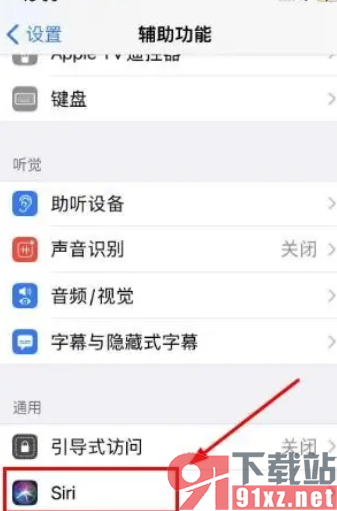
3.点击之后,在页面上就可以点击【仅在使用“嘿,Siri”时】选项进行点击勾选上就好了。
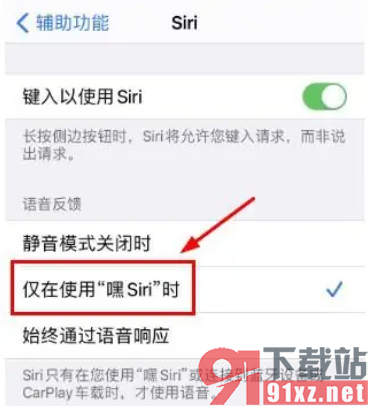
以上就是关于如何使用苹果手机14启用Siri的具体操作方法,我们想要在苹果手机14设备中进行Siri的启用设置,那么我们就可以按照上述的教程进行设置一下就好了,只需要几个简单的步骤就可以完成了,感兴趣的话可以操作试试哦。